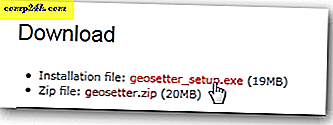Wat is "Windows 8 To Go?"
 Windows To Go is een Enterprise-functie waarmee u een Windows-installatie op een USB-stick of ander apparaat voor massaopslag kunt maken en overal kunt uitvoeren. Het probleem is dat Windows 8 of Windows 7 moet worden uitgevoerd. Dit betekent dat u Windows To Go waarschijnlijk niet als een desktopvervanger zou moeten gebruiken, maar eerder als een alternatief werkstation dat u op fysieke media bij u kunt dragen.
Windows To Go is een Enterprise-functie waarmee u een Windows-installatie op een USB-stick of ander apparaat voor massaopslag kunt maken en overal kunt uitvoeren. Het probleem is dat Windows 8 of Windows 7 moet worden uitgevoerd. Dit betekent dat u Windows To Go waarschijnlijk niet als een desktopvervanger zou moeten gebruiken, maar eerder als een alternatief werkstation dat u op fysieke media bij u kunt dragen.
Hoe u een Windows To Go-werkruimte maakt in Windows 8 Enterprise
Vereisten
- 32 GB of groter apparaat voor massaopslag (USB thumbdrive, externe HDD, SD-kaart, enz.)
- Een Windows 8 Enterprise-afbeeldingsbestand (.iso- of .wim-installatieschijfbestand) [download de evaluatie hier vanuit MSDN]
- Een computer met Windows 8 Enterprise
Om het programma te starten, gebruikt u de sneltoets WinKey + W om het veld Zoeken Zoeken te openen en typt u: Windows to go . De link naar de toepassing wordt weergegeven onder Resultaten.

Selecteer nu op welke draagbare media u de Windows To Go-werkruimte wilt maken.

Als u probeert een werkruimte op een station te maken dat te klein is, kunt u niet doorgaan omdat 32 GB de minimale vereiste grootte is.

Kies nu gewoon de systeemkopie. Windows kan het mogelijk automatisch vinden, maar u moet waarschijnlijk de knop "Voeg zoeklocatie toe" gebruiken en wijzen naar de map waarin het is opgeslagen.
Merk op dat op de installatieschijf het bestand install.wim zich in de map Bronnen van de schijf bevindt.

Kies vervolgens of u BitLocker-beveiliging op dit werkstation wilt. BitLocker functioneert om het station volledig te coderen en vereist dat het wachtwoord wordt ingevoerd voordat Windows zelfs begint. Nadat Windows is opgestart, kunt u nog steeds een afzonderlijk wachtwoord voor de gebruikersnaam gebruiken voor het aanmelden bij het werkstation.

Bevestig nu dat u akkoord gaat met het formatteren van het USB-station en klik op Maken.

Het maken van de Windows To Go-werkruimte kan tot 15 minuten duren, afhankelijk van de snelheid van uw USB-stick en de I / O-efficiëntie van het systeem.

De laatste pagina van de Windows To Go-maakwizard vraagt je of je wilt dat Windows To Go-werkruimten automatisch opstarten wanneer ze worden ingevoegd. Dit is alleen van invloed op het fysieke systeem en niet op het USB-station.

Dat is alles wat u hoeft te doen om een Windows To Go-werkruimte voor Windows 8 Enterprise in te stellen. Heeft een van je groovende lezers het geprobeerd? We willen graag uw ervaringen met het systeem horen in de onderstaande opmerkingen.